USB prijamnik ili konektor (također poznat kao USB dongle) pomaže uspostaviti bežičnu vezu između vašeg osobnog/prijenosnog računala i bežične tipkovnice za korištenje unutar podržanog dometa ili udaljenosti. Međutim, ako se originalni USB prijamnik izgubi ili ošteti ili ne radi, to vam može stvoriti probleme. To ne znači da je vaša bežična tipkovnica potpuno beskorisna bez nje. Srećom, postoji nekoliko načina za to spojite bežičnu tipkovnicu bez USB prijemnika na Windows PC a ovaj post uključuje te opcije.
Možete li spojiti bežičnu tipkovnicu bez USB-a?
Da, možete spojiti bežičnu tipkovnicu bez originalnog USB prijemnika. Neke bežične tipkovnice također podržavaju žično povezivanje. Dakle, ako vaša tipkovnica ima USB Type-C ili mikro USB priključak, tada možete koristiti taj priključak za povezivanje bežične tipkovnice s vašim osobnim/prijenosnim računalom. Ako ova opcija nije dostupna, možete povezati bežičnu tipkovnicu koristeći Bluetooth značajku ili univerzalni prijemnik.
informacije o sustavu cmd
Kako mogu spojiti svoju Bluetooth tipkovnicu bez USB prijemnika?
Ako vaša tipkovnica ima značajku Bluetooth povezivanja, tada vam nije potreban USB prijamnik da biste je povezali s računalom. Sve što trebate učiniti je postaviti tipkovnicu u način rada za uparivanje i uključiti Bluetooth na računalu. Nakon što sustav otkrije vašu tipkovnicu, možete odabrati tipkovnicu i uspostaviti vezu.
Kako spojiti bežičnu tipkovnicu bez USB prijemnika
Za povezivanje bežične tipkovnice bez USB prijemnika na Windows 11/10 sustavu, možete koristiti opcije dane u nastavku. Prije toga prvo provjerite podržava li vaša bežična tipkovnica USB vezu. Potražite USB priključak na tipkovnici. Ako postoji USB priključak, svoju bežičnu tipkovnicu možete povezati pomoću USB podatkovnog kabela. Ako nije, koristite sljedeće opcije:
- Povežite bežičnu tipkovnicu pomoću Bluetootha
- Povežite bežičnu tipkovnicu pomoću Logitech Unifying prijemnika.
Provjerimo obje ove opcije s uputama korak po korak.
1] Povežite bežičnu tipkovnicu pomoću Bluetootha

Ova opcija radi samo ako je vaš model bežične tipkovnice podržava Bluetooth povezivanje . Ne dolaze svi bežični uređaji poput tipkovnica, miševa itd. s takvom značajkom ili podrškom. Možete provjeriti opis proizvoda na kutiji s tipkovnicom ili na web stranici proizvoda o Bluetooth povezivanju. Ako podržava ovu značajku, možete upotrijebiti sljedeće korake povežite bežičnu tipkovnicu bez USB prijamnika putem Bluetootha u sustavu Windows 11/10 PC:
- Uključite bežičnu tipkovnicu
- Postavite tipkovnicu na način uparivanja. Neke tipkovnice dolaze s Par gumb i drugi s a Spojiti gumb koji trebate pritisnuti i držati nekoliko sekundi (3-5 sekundi) za uključivanje načina uparivanja
- Kada je način uparivanja omogućen, LED svjetlo će početi bljeskati na tipkovnici pokazujući da je vaša bežična tipkovnica spremna za povezivanje s vašim računalom ili prijenosnim računalom
- Sada koristite Win+I prečac za otvorite aplikaciju Postavke sustava Windows 11/10
- Uključite Bluetooth na vašem računalu. U Windows 11 , ići Bluetooth i uređaji kategoriju i uključite Bluetooth dugme. Ako koristite Windows 10 , zatim idite na Uređaji kategorija, pristup Bluetooth i drugi uređaji stranici i pritisnite Bluetooth dugme
- Klikni na Dodaj uređaj ako koristite Windows 11. U sustavu Windows 10 trebate kliknuti na Dodajte Bluetooth ili drugi uređaj opcija. An Dodajte uređaj prozor će se otvoriti
- Klikni na Bluetooth opciju u tom prozoru
- Sada će Windows početi otkrivati dostupne uređaje za povezivanje. S popisa odaberite bežičnu tipkovnicu i ona će se početi povezivati s vašim računalom
- Nakon što je bežična tipkovnica spojena, pritisnite Gotovo dugme.
Sada možete početi koristiti bežičnu tipkovnicu na svom Windows 11/10 sustavu.
2] Povežite bežičnu tipkovnicu pomoću Logitech Unifying prijemnika
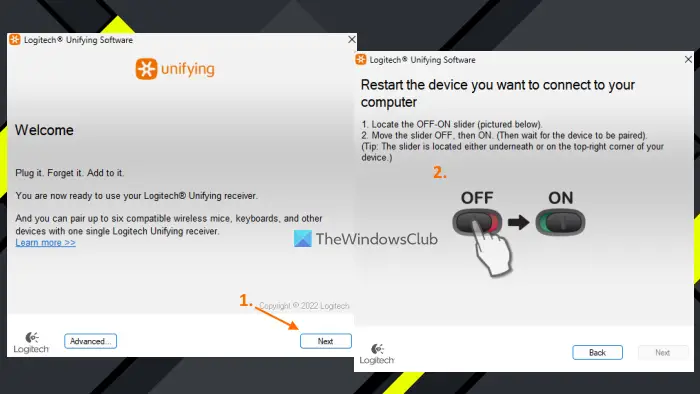
Možda ne znate, ali također možete koristiti Logitech Unifying prijemnik za povezivanje bežične tipkovnice ili miša bez potrebe za originalnim USB ključem ili prijemnikom. Zapravo, jedan Logitech Unifying Receiver omogućuje vam povežite do 6 uređaja istovremeno . Logitech USB Unifying Receiver isti je kao USB prijamnik ili dongle s tom razlikom što podržava više Logitech uređaja i modela. Ovaj prijemnik možete identificirati s znak zvjezdice (*) pod an narančasta boja ikona na njemu. Dakle, ako već imate jednu i imate podržanu Logitech bežičnu tipkovnicu, slijedite sljedeće korake:
- Preuzmite softver Logitech Unifying s support.logi.com i instalirajte ga
- Priključite Logitech Unifying Receiver na prijenosno ili računalo
- Otvorite softversko sučelje
- pritisni Sljedeći dugme
- Isključite i uključite bežičnu tipkovnicu
- Pričekajte nekoliko sekundi za uparivanje uređaja.
Softver će automatski otkriti i upariti uređaj nakon čega možete početi koristiti svoju bežičnu tipkovnicu. Na isti način možete spojiti više kompatibilnih uređaja koristeći Logitech Unifying Receiver.
Čitati: Logitech Unifying Receiver nije otkriven ili ne radi na računalu sa sustavom Windows
U slučaju da kasnije želite poništiti uparivanje uređaja, možete otvoriti softversko sučelje i kliknuti na Napredna dugme. Tamo će se prikazati popis uparenih uređaja. Možete odabrati svoj uređaj i koristiti ga Par dugme.
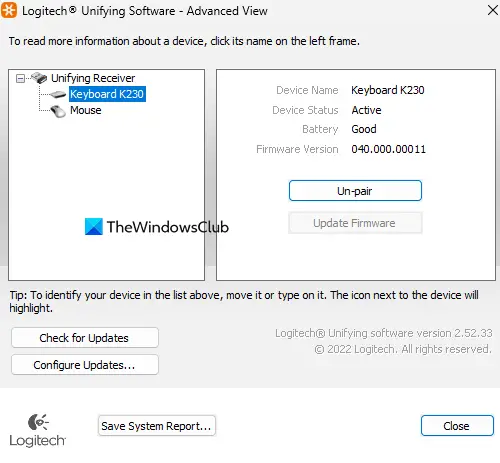
SAVJET: Kao i Logitech Unifying Receiver, postoji Dell univerzalni prijemnik za uparivanje koji pomaže u povezivanju više podržanih uređaja s računalom ili prijenosnim računalom. Ako imate taj prijemnik i Dell bežičnu tipkovnicu, tada možete instalirati softver Dell Universal Receiver Control Panel s dell.com i upotrijebite taj prijemnik za uparivanje za povezivanje svoje bežične tipkovnice bez originalnog USB prijemnika.
Pročitaj sljedeće: Savjeti za produljenje trajanja baterije bežične tipkovnice i miša .
isključite prozore za prijavu 10















